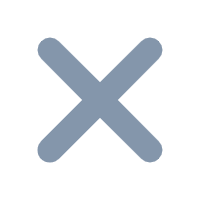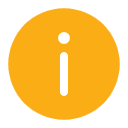1. 概述
适用场景:安装了「数据门户」插件的用户,可参考本文了解移动端数据门户的相关功能。
1.1 版本
| FineBI 版本 | 插件版本 | 功能变动 |
|---|---|---|
| 6.0.9 | V1.9 | 支持移动端数据门户 |
1.2 功能简介
本文将简单介绍如何制作一张移动端数据门户看板,并发布到 FineBI 系统目录,给其他用户查看。
示例场景:
某集团性质公司,希望各分公司销售部经理,能够在移动端实现以下功能:
1)快速访问常见仪表板,能快速进入销售数据常用看板
2)实时查看集团的销售情况和进度
3)第一时间接收总公司下发的重要公告
为达成以上诉求,制作一张移动端数据门户看板,包含:公告栏、快捷入口、数据看板组件,最终效果如下图所示:

1.3 教学视频
2. 准备工作
2.1 安装插件
点击下载插件:数据门户
插件安装方法请参见:插件管理
2.2 准备仪表板
本文示例使用「行业应用>地产监控」文件夹下的「地产公司销售监控」看板来演示移动端数据门户的制作流程。
用户可自行准备需要展示的看板。
2.3 创建角色
由于该数据门户看板最终需要给到各分公司销售部经理,因此需要在 FineBI 系统中创建角色「销售部经理」,并为其配置对应人员。
管理员登录 FineBI 系统,点击「管理系统>人员管理>角色」,新增角色「销售部经理」,将用户 eoco 添加到角色中。

2.4 新建目录
1)点击「管理系统>目录管理」。
新建一个目录「销售部经理」,并选择展示终端为「手机」,用于挂载数据看板组件、快捷入口组件所需模板。如下图所示:

2)在「销售部经理」目录下,挂载相关仪表板。


3. 设置服务器地址
管理员登录 FineBI 系统,点击「管理系统>数据门户」,填写服务器地址后点击「保存」。如下图所示:
该地址需要外网可访问,地址格式为http://域名:端口/decision或https://域名:端口/decision
如需在微信、钉钉中使用,应该与微信、钉钉管理插件的服务器地址保持一致。

4. 新建门户
管理员登录 FineBI 系统,点击「管理系统>数据门户>门户管理」。
点击「新建门户」,输入门户名称为「销售部经理-移动端首页」,设置展示终端为「移动端」,选择门户布局为「统一数据门户」,点击「确定」,如下图所示:

即可成功创建一个内容完全为空,但包含搜索框的移动端数据门户,并在新窗口打开。用户可参考以下步骤自行编辑数据门户的内容。
4.1 设置门户主题
点击「门户主题」,选择「商务蓝紫」主题样式,如下图所示:

4.2 设置横幅
1)已添加的横幅组件无法自动跟随主题切换,需手动修改为「商务蓝紫」图片类型,如下图所示:

2)再添加一个横幅组件,并设置相关链接以及轮播间隔时间,如下图所示:
点击下载并解压获取示例图片:示例横幅图片.zip

4.3 设置快捷入口
对「快捷入口」组件进行设置,添加相关目录和链接,如下图所示:

4.4 添加数据看板组件
点击数据看板,在 2.3 节创建的目录中找到需要的仪表板,并添加到数据门户看板中并重命名组件标题为「销售分析」。如下图所示:

4.5 保存预览
制作者可保存该看板,并进行预览。

5. 挂载分享
注:本节仅介绍通过目录分享数据门户的方式,其余分享方式请参考:
5.1 复制链接
管理员登录 FineBI 系统,点击「管理系统>数据门户>门户管理」,点击「复制链接」。如下图所示:

5.2 设置首页
管理员登录 FineBI 系统,点击「管理系统>目录管理」,选择「管理首页」,点击「添加首页」。
设置首页名称为「销售部经理-移动端首页」,首页类型为「链接」,输入 4.1 节获得的链接,如下图所示:

5.3 设置目录查看权限
管理员登录 FineBI 系统,点击「管理系统>权限管理」,为角色「销售部经理」配置对应目录的查看权限。如下图所示:
需要配置权限的目录包括:
1)挂载数据门户的目录
2)数据看板组件用到的目录
3)快捷入口组件对应的目录
4)若用户希望接收某目录的报表上新动态,需要开放该目录节点的查看权限并且该目录的展示终端必须包含「手机」,本节以「行业应用」为例

5.4 设置组件数据权限
管理员登录 FineBI 系统,点击「管理系统>权限管理」,需要为角色「销售部经理」配置 5.3 节目录中仪表板使用到的数据集的「组件数据」权限。如下图所示:

5. 效果预览
5.1 发布新公告
管理员登录 FineBI 系统,选择「数据门户>组件配置」。
点击「发布新公告」,选择生效门户为「销售部经理-移动端首页」,输入公告内容后,点击「确定」,公告发布完成。如下图所示:

5.2 效果展示
角色「销售部经理」对应的用户 eoco(eoco,123456)使用 数据分析 APP 登录 FineBI 系统系统,查看效果如下图所示: